Créer Karaoké Chanson Livres avec PCDJ Karaoki, PCDJ
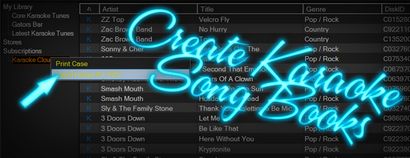
Chanson Karaoké Les livres sont un outil standard-de-la-commerce pour KJs. Vous imprimez notre votre livre de chanson et apporter à vos concerts afin que vos chanteurs peuvent parcourir votre sélection de chansons et faire des demandes.
Heureusement, si vous êtes un PCDJ Karaoki karaoké logiciel utilisateur que vous n'avez pas besoin d'un logiciel tiers pour créer de superbes livres de chansons de karaoké pour vos chanteurs. La dernière version de PCDJ Karaoki a des capacités d'exportation et d'impression directement intégré!
Pour des raisons de ce billet de blog ne pas obtenir trop verbeux, nous allons nous concentrer sur les livres de chansons exportation de notre logiciel KJ PCDJ Karaoki, et de les importer dans Excel (autres applications de tableur telles que ce qui vient avec libre Apache suite Open Office fonctionnera tout ainsi que).
Création chanson Livres avec PCDJ Karaoki:
- Lancez le logiciel karaoké PCDJ Karaoki depuis votre bureau
- Sur le côté gauche du navigateur de la chanson karaoké, sous MA BIBLIOTHÈQUE (où vos propres cas créés sont stockés) Clic droit sur l'un de vos cas créés (vous pouvez faire la même chose pour le karaoké Nuage cas Pro si vous êtes un abonné)
- A partir du menu déroulant, sélectionnez « Exporter cas comme TSV » (Pour une explication détaillée sur ce fichier TSV est, s'il vous plaît visitHERE)
- Une boîte de dialogue apparaîtra vous demandant où vous souhaitez enregistrer le fichier TSV pour, nous vous suggérons de l'enregistrer sur votre bureau Windows. Vous pouvez également renommer le fichier songbook à ce stade, mais il nomme automatiquement le même nom que le cas vous avez choisi d'exporter.
- Maintenant, le fichier TSV doit être placé sur votre bureau
- Ensuite, vous voulez ouvrir Microsoft Excel (ou une application de tableur comparable tel que celui fourni avec le susmentionné Open Office)
- Une fois Excel est ouvert, vous voulez vous assurer qu'il est pas en mode plein écran, et que vous pouvez voir votre bureau Windows derrière. Vous voulez être en mesure de voir le fichier TSV que vous avez enregistré sur votre bureau en même temps.
- Maintenant, faites glisser et déposer les fichiers TSV enregistrés sur votre bureau dans Excel, dans les grands champs dans la zone de la feuille de calcul Excel où les données remplit.
- Immédiatement, le fichier TSV remplira les champs dans Excel parfaitement. Artiste sera dans un champ de l'artiste et titre au titre - et ainsi de suite. Vous pouvez maintenant supprimer facilement des champs que vous ne souhaitez pas imprimer dans votre livre de chanson, et le format mais vous souhaitez en toute simplicité. Tout ce que vous avez à faire à partir de là est imprimé!
Si vous utilisez une autre application de la feuille de diffusion telles que l'application avec Open Office inclus. vous devrez ouvrir le fichier TSV dans l'application. Ouvrez l'application de la feuille de calcul, cliquez sur le fichier et ouvert en haut - sélectionnez le TSV. Pour au format automatiquement le TSV comme le fait Excel, vous devez sélectionner la méthode de séparation TAB.
Voici une courte vidéo vous montrant les rudiments de l'exportation des livres de chansons avec notre logiciel karaoké PCDJ Karaoki:
Cliquez ici pour une démonstration du logiciel de karaoké gratuit
Cliquez ici pour en savoir plus sur PCDJ Karaoki logiciel karaoké